Dzisiejszy wpis pokaże możliwości Excela. Jest on dedykowany wyłącznie doświadczonym użytkownikom Excela. Zajmiemy się stworzeniem diagramu Gantta zwanego też wykresem Gantta. Stosuje się go w zarządzaniu projektami. Jako że projekt jest podzielony na poszczególne zadania, to wykres Gantta pokazuje rozmieszczenie zadań (mini-projektów) w czasie. Podzieliliśmy więc główny projekt na mini-projekty i tworzymy wykres Gantta, żeby zobaczyć, gdzie w czasie się znajdują.
Przygotowaliśmy już sobie tabelkę z danymi.
Nauczymy się, jak stworzyć diagram Gantta w formie tabeli.
Narysujemy też wykres Gantta w formie wykresu słupkowego.
Jak to zrobić? Nauczmy się.
Zaczynamy od wpisania funkcji logicznej w komórce E3. Funkcja będzie wyglądać w ten sposób: =ORAZ(E$2>=$C3;E$2<=$D3)
Zatwierdzamy i przeciągamy na wszystkie komórki w tabelce. Excel mówi nam teraz, jaka jest odpowiedź logiczna na podstawie funkcji.
Nam nie zależy na odpowiedziach prawda/fałsz tylko na zobrazowaniu rozmieszczenia zadań w czasie. Skorzystajmy więc z formatowania warunkowego. Kopiujemy więc naszą formułę, zaznaczamy komórki, w których znajduje się funkcja i tworzymy nową regułę formatowania warunkowego.
Formuła ma być użyta do komórek, które formatujemy, więc wybieramy ostatnią opcję na liście. Wklejamy naszą formułę i wybieramy formatowanie komórek czerwonym wypełnieniem. Zatwierdzamy i usuwany odpowiedzi logiczne klawiszem delete. Diagram Gantta jest gotowy.
Diagram Gantta możemy też stworzyć w formie wykresu słupkowego. W naszej tabeli danych będziemy potrzebować jeszcze czasu trwania danego projektu. Wstawiamy odpowiednią kolumnę i obliczamy czas trwania projektu przez zwyczajną różnicę.
Do wykresu Gantta najlepiej nada się wykres skumulowany słupkowy, więc taki wykres tworzymy. Najlepiej nie zaznaczać danych z tabelki. Stwórzmy wykres bez żadnych danych, bo tak będzie nam najszybciej.
Klikamy prawym przyciskiem na wykresie i wybieramy Zaznacz dane. Musimy dodać teraz serie danych.
Pierwsza seria danych to data rozpoczęcia projektu. Nazwa serii to Początek, a wartości to poszczególne daty rozpoczęcia projektów.
Druga seria danych to czas trwania projektu. Tu analogicznie nazwą będzie Czas trwania, a wartościami poszczególne ilości z tej kolumny.
Musimy jeszcze wyznaczyć etykiety wykresu. Będą nimi nazwy projektów.
Stworzyliśmy wstępną wersję wykresu Gantta. Wymaga on jeszcze wielu zmian. Zaczynamy od usunięcia legendy klawiszem Delete.
Przeszkadzają nam jeszcze niebieskie słupki. Klikamy na nie prawym przyciskiem myszy i wybieramy Formatuj serie danych. Usuwamy wypełnienie kolor linii wybierając brak.
Zajmijmy się teraz odwróceniem kolejności kategorii (czyli nazw projektów). Klikamy na nie prawym przyciskiem myszy i wybieramy Formatuj oś. Zaznaczamy tu Etykiety w kolejności odwrotnej i zatwierdzamy.
Nie zgadza nam się jeszcze zakres dat na osi. Klikamy prawy przyciskiem myszy i wybieramy Formatuj oś. Pamiętamy, że Excel odczytuje daty jako liczby. W naszym przypadku oś zaczyna się o 17 dni za wcześnie, więc nie wnikając w niepotrzebne obliczenia jako minimum wpisujemy liczbę o 17 większą.
Wykres Gantta jest gotowy.
Czytajcie bloga Abc Excel, a program Excel nie będzie miał przed Wami żadnych tajemnic.
skip to main |
skip to sidebar
Kurs Excela dla początkujących i zaawansowanych, wykresy, tabele, formuły, porady i sztuczki dla każdego
Popularne posty
-
Witam wszystkich czytelników bloga Abc Excel . Dziś nauczymy się, jak zrobić listę rozwijaną w Excelu. Co to właściwie jest lista rozwijan...
-
Witam w kolejnej części naszej przygody z Excelem! Dziś na Wasze życzenie zajmiemy się tabelami przestawnymi. Excel może być używany nie t...
-
Czołem! Przedstawiam kolejny wpis o możliwościach programu Excel. Dziś nauczymy się kolejnej funkcji, którą zawiera Excel. Jest to funkcja...
-
Dzisiejszy wpis pokaże możliwości Excela. Jest on dedykowany wyłącznie doświadczonym użytkownikom Excela. Zajmiemy się stworzeniem diagramu ...
-
Umiemy już tworzy wykres kolumnowy i wykres kołowy w Excelu. Czas nauczyć się równie popularnego wykresu liniowego. Służy on głównie do poka...
-
Komórki w Excelu mają swoje adresy . Adres komórki, która leży w kolumnie B i wierszu 10 to B10 - jest to adres względny. Adres bezwzględny ...
-
No to zaczynamy tworzenie naszego pierwszego wykresu w Excelu 2007. Najpierw zaznaczamy dane, które mają znaleźć się na wykresie. U nas je...
-
Nauczmy się tworzenia Diagramu Pareto w Excelu . Tak wygląda przykładowy: Diagram Pareto jest zaawansowanym rodzajem wykresu w Excelu ....
-
Witajcie! Dziś wpis dla bardziej zaawansowanych użytkowników Excela. Mimo wszystko myślę, że początkujący też dadzą sobie radę. Musicie tylk...
-
Witam wszystkich miłośników Excela! Dziś zajmiemy się datami w Excelu. Nauczymy się, jak obliczyć różnicę pomiędzy datami. Poznamy funkcje...
Przewodnik
Etykiety
- analiza danych
- autofiltr
- blokowanie okna
- dane
- filtrowanie
- formatowanie warunkowe
- funkcje tablicowe
- grupowanie
- harmonogram kredytu
- konsolidowanie danych
- legenda
- linie trendu
- makra
- ochrona danych
- osie wykresu
- podział okna
- poprawność danych
- prognozowanie
- scalanie komórek
- serie danych
- skala logarytmiczna
- skróty klawiaturowe
- sortowanie
- suma skumulowana
- tabele przestawne
Copyright 2010 - 2013 Abc Excel












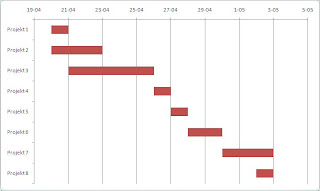











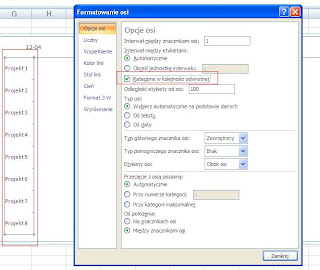

25 komentarze:
idealne narzędzie do projektowania procesów technologicznych czasowo wykonawczych :)
Bardzo przydatna sprawa :-)
A może małe rozwinięcie tematu, a mianowicie jak zrobić podobne zadanie ale bazujące na miesiącach (problem dotyczy wykresu, szczególnie skali na wykresie). Podobnie w przypadku wykazywania zadań w układzie kwartalnym.
Pozdrawiam
Kuba
@ Kuba
Na czym dokładnie polega problem ze skalą na wykresie? Może coś zaradzimy :-)
Dziękuję bardzo.
Do tej pory musiałem robić to ręcznie.
p.s. Dodałem stronę do ulubionych :-)
Proszę bardzo. Rozgość się i korzystaj :-)
Mam pytanie jak wykonać wykres kiedy chcemy się opierać na czasie (hh:mm:ss) a nie dacie.
Problemy zaczynają się robić w momencie wrzucenia danych na wykres. Dane są traktowane jako 1/1/1900 hh:mm:ss, pomimo że zapis jest w formacie hh:mm:ss.
Zależy mi dokładnie na stworzeniu wykresu Gantt'a z 24h gdzie poszczególne zadania trwają minuty, godziny. Z góry dziękuję za pomysł.
Cześć. Wg mnie problem nie leży po stronie wykresu Gantta tylko formatowania komórek. Prawy przycisk myszy -> Formatuj komórki -> Czas Tutaj należy ustawiś formatowanie i powinno działać. Daj znać, czy pomogło.
@anonimowy
Rozwiazalem problem, musisz ustawic dobre zakresy, nie wiem dlaczego ale u mnie z tymi samymi danymi wyswietlaly sie daty od 1900 do 2180.
Musialem wejsc do wlasciwosci osi X i recznie wpisac przedzial dat/czasu jako liczby.
czyli zmieniasz tylko Min i Max a reszta zostawiasz z defaulta i wtedy juz dziala.
Aby zobaczyc jakie to liczby zmien formatowanie na general.
Pozdrawiam
Daniel
bardzo dobry materiał - znajomośc exela w skali 1-10 - moze 4 ;) a w początku " Jest on dedykowany wyłącznie doświadczonym użytkownikom Excela" czyżbym miał niską samoocenę ? Dzieki bede wpadał na blog częściej.
Bardzo pomocne, dzięki właśnie szukałem jak zrobić taki wykres gdyż wiem że jest to możliwe, oczywiście jak zawsze trzeba trochę popracować nad wynikiem;)
A czy jest możliwe, by poszczególne zadania przypisując je do konkretnych pracowników (wykonawców) zaznaczyć innymi kolorami?
Jest możliwość zmiany koloru. Jeśli masz z tym problem, to załóż wątek na forum: http://abc-excel.foreo.pl Najlepiej dołącz plik i pokaż, z czym konkretnie nie możesz dać sobie rady. Postaramy się pomóc :)
Witajcie,
właśnie próbowałam to zrobić na moim exelu, ale się pogubiłam w momencie gdy u Was pojawia się prawda/fałsz. Mój exel mi tego nie pokazał :(
czyżbym miała za starą wersję? (mam Office 2003)
Proszę zadać pytanie na forum. Postaramy się pomóc :)
Witam,
Co trzeba zrobić żeby ta sama formuła również działała w wersji offce 2003?
Dziekuję
A nie działa?
Ale zarąbiste, jasne i przejrzyste :D DZIĘKI !!!!!! :-*
Witam:)
jak w takim razie na wykresie nanieść kilka podfaz do zadań??
Witam
Tworzę podobne wykresy.
Pytanie:
Co należy zrobić by np. Projekt 2 obejmował dodatkowo daty 30.04- 01.05. Czyli był podzielony na dwa okresy w dwóch innych terminach ??
gdzie się te etykiety osi robi? ;p
Dwa dni spędziłem na poszukiwaniu prostego narzędzia do tworzenia wykresów Gantta i instrukcji, która wyjaśniałaby stosowanie tego narzędzia. Spośród kilkunastu rozwiązań jakie znalazłem, Pana okazało się najlepsze w stosunku do moich potrzeb. Dziękuję bardzo.
Krótko, zwięźle i na temat ;) Bardzo pomocny materiał ;) dzięki i polecam innym ;)
A jak zrobić żeby proces był zaznaczony w odcinku czasu doby (chodzi mi o to że, wykres zaczyna się o "0" i kończy o "24") a proces trwa od 20 do 6 rano?
pierwsza foruła jest błędna. Dopiero ta w czerwonym kwadracie jest poprawna
Dziękuję. Już poprawiłem.
Prześlij komentarz
Uwaga: tylko uczestnik tego bloga może przesyłać komentarze.